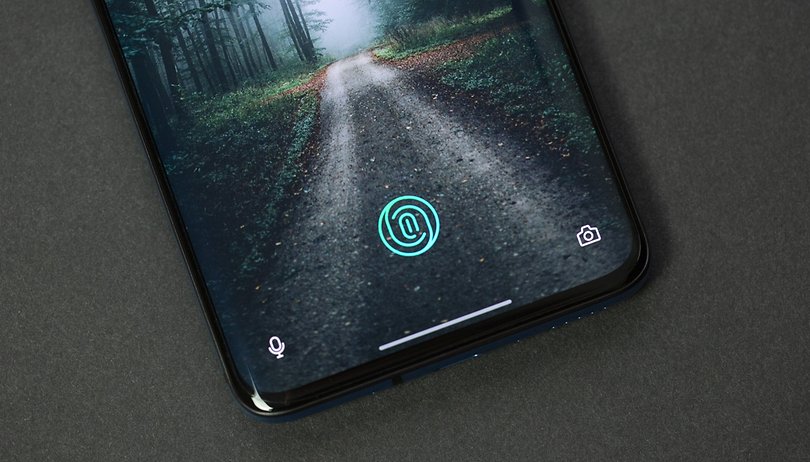
Εάν θέλετε να δώσετε το τηλέφωνό σας σε κάποιον άλλο, ίσως είναι καλή ιδέα να τον εμποδίσετε να ανοίξει τις εφαρμογές σας. Το WhatsApp, το Gmail και η συλλογή εικόνων μπορούν να περιέχουν ιδιωτικό περιεχόμενο που μπορεί να θέλετε να κρατήσετε για τον εαυτό σας. Αλλά μην φοβάστε – μπορείτε να προστατεύσετε ευαίσθητες πληροφορίες από τα αδιάκριτα βλέμματα με μια λειτουργία που ονομάζεται κλείδωμα εφαρμογών.
Πηδάω σε:
- Χρησιμοποιήστε τη λειτουργία Ενσωματωμένο Κλείδωμα εφαρμογής
- Χρησιμοποιήστε ένα πρόγραμμα εκκίνησης που υποστηρίζει το App Lock
- Τρέχετε stock Android; Κατεβάστε μια εφαρμογή Κλείδωμα εφαρμογής από το Google Play Store
Αρκετές επωνυμίες smartphone προσφέρουν τη λειτουργία κλειδώματος εφαρμογών ως μέρος του προσαρμοσμένου τους δέρματος Android. Παρακάτω, εξηγήσαμε πώς να χρησιμοποιήσετε τη λειτουργία κλειδώματος εφαρμογών στα πιο δημοφιλή skins Android εκεί έξω. Τι γίνεται όμως αν το τηλέφωνό σας διαθέτει stock Android το οποίο εξακολουθεί να μην διαθέτει τη λειτουργία κλειδώματος εφαρμογής; Λοιπόν, αντιμετωπίσαμε και τις ανησυχίες σας και σας δείξαμε πώς να ξεπεράσετε αυτό το πρόβλημα.
Χρησιμοποιήστε τη λειτουργία Ενσωματωμένο Κλείδωμα εφαρμογής
Όπως αναφέρθηκε προηγουμένως, ίσως να μην χρειαστεί καν να αναζητήσετε μια εφαρμογή τρίτου κατασκευαστή σε περίπτωση που το smartphone σας είναι κατασκευασμένο από ορισμένους κατασκευαστές που αναφέρονται παρακάτω. Η χρήση της ενσωματωμένης λειτουργίας κλειδώματος εφαρμογών είναι επίσης εγγενώς πιο ασφαλής από την επιλογή ενός εργαλείου τρίτου κατασκευαστή.
Πώς να χρησιμοποιήσετε το App Lock σε smartphone Samsung
Οι συσκευές Samsung χαμηλότερης/μεσαίας κατηγορίας ενδέχεται να είναι προεγκατεστημένες με μια δική τους εφαρμογή Κλείδωμα εφαρμογής που ονομάζεται S Secure. Μπορεί να γίνει επίκληση μέσα από το παρακάτω μενού. Εάν δεν βλέπετε αυτήν την επιλογή, κάντε κλικ εδώ για να ελέγξετε την άλλη μέθοδο.
- Ανοίξτε τις Ρυθμίσεις.
- Κάντε κύλιση στις Προηγμένες λειτουργίες.
- Αναζητήστε μια επιλογή που ονομάζεται Κλείδωμα και μάσκα εφαρμογών.
Εάν δεν βλέπετε αυτήν την επιλογή, θα χρειαστεί να τη δείτε κατεβάστε την εφαρμογή S Secure από το Google Play Store.
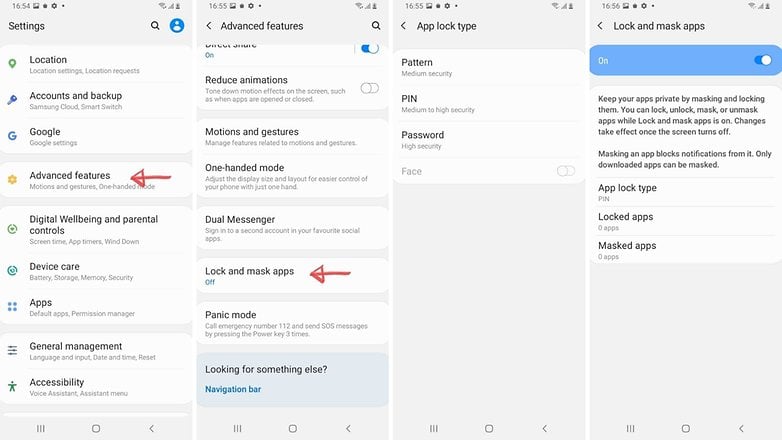
Πώς να χρησιμοποιήσετε τη λειτουργία Κλείδωμα εφαρμογής σε συσκευές Samsung / © NextPit
- Μόλις εγκατασταθεί η εφαρμογή, ελέγξτε ξανά και θα δείτε την επιλογή Κλείδωμα και μάσκα εφαρμογών – πατήστε σε αυτήν.
- Κάντε εναλλαγή του διακόπτη στο On.
- Θα δείτε τώρα μια επιλογή για να επιλέξετε ανάμεσα σε μοτίβο, PIN, κωδικό πρόσβασης και Ξεκλείδωμα με το πρόσωπο.
- Επιλέξτε την επιλογή που προτιμάτε και ρυθμίστε την.
- Μόλις οριστεί ο τύπος κλειδώματος, πατήστε Κλειδωμένες εφαρμογές.
- Εφόσον μόλις το ρυθμίσατε, η οθόνη θα είναι κενή. Πατήστε την επιλογή Προσθήκη στην επάνω δεξιά γωνία.
- Θα δείτε τώρα μια λίστα εφαρμογών με ένα πλαίσιο ελέγχου.
- Επιλέξτε τις εφαρμογές που θέλετε να κλειδώσετε.
- Επιστρέψτε και θα δείτε τώρα τις επιλεγμένες εφαρμογές στην οθόνη Κλειδωμένες εφαρμογές.
- Επιστρέψτε στο καρουζέλ εφαρμογών και θα δείτε τώρα ένα σύμβολο κλειδώματος δίπλα στην εφαρμογή που επιλέξατε.
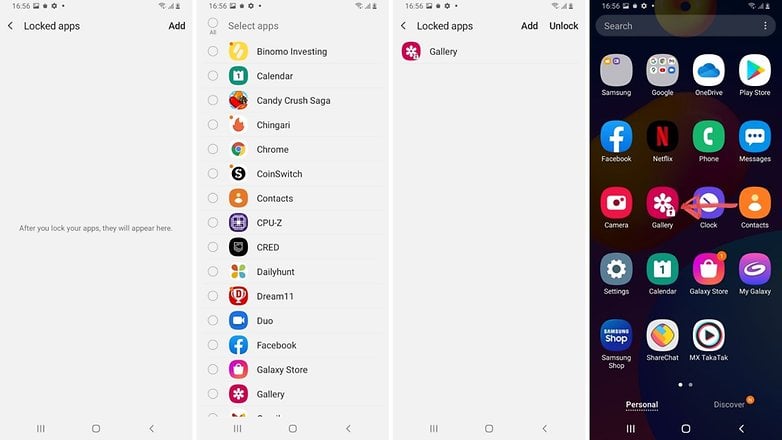
Χρήση της λειτουργίας Κλείδωμα εφαρμογής σε τηλέφωνα Samsung / © NextPit
Κλείδωμα εφαρμογών χρησιμοποιώντας το Samsung Secure Folder
Ανάλογα με το πού ζείτε και το μοντέλο smartphone που χρησιμοποιείτε, η λειτουργία Κλείδωμα εφαρμογής ενδέχεται να μην είναι διαθέσιμη για εσάς. Οι πιθανότητες είναι υψηλές στη συσκευή σας να έχει μια λειτουργία που ονομάζεται Ασφαλής φάκελος Samsung. Αυτή η δυνατότητα σάς επιτρέπει να αποθηκεύετε εφαρμογές, εικόνες και άλλα αρχεία στον Ασφαλή φάκελο. Αυτό προστατεύεται από τον κύριο λογαριασμό σας με έναν ξεχωριστό κωδικό. Δεν μπορείτε να έχετε πρόσβαση στα δεδομένα στον ασφαλή φάκελο εξωτερικά με καλώδιο USB και υπολογιστή.
Για πρόσβαση στον Ασφαλή φάκελο.
- Ανοίξτε τις Ρυθμίσεις.
- Πατήστε Βιομετρικά και ασφάλεια.
- Πατήστε Ασφαλής φάκελος.
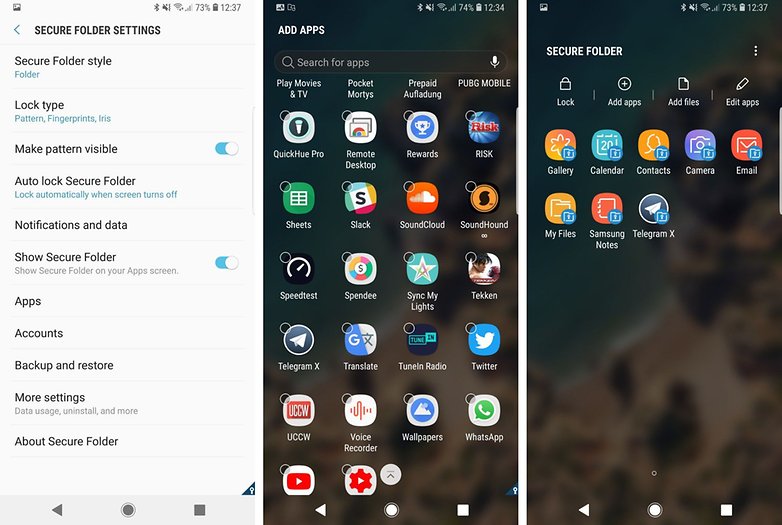
Ο Ασφαλής φάκελος στα smartphone της Samsung προσφέρει μια πραγματική ιδιωτική περιοχή / © NextPit
Η χρήση του Ασφαλούς φακέλου σημαίνει ότι θα χρειαστεί να ρυθμίσετε ξανά πλήρως το WhatsApp ή άλλες εφαρμογές. Οι ειδοποιήσεις αποστέλλονται από τον Ασφαλή φάκελο στο κύριο προφίλ σας. Ένα πολυτελές μενού ρυθμίσεων διευκολύνει τον ορισμό των επιθυμητών επιλογών απορρήτου. Σε αντάλλαγμα, λαμβάνετε προστασία σε επίπεδο συστήματος, κάτι που δυσκολεύει ακόμη και τους πολυμήχανους κατασκόπους.
Πώς να χρησιμοποιήσετε το App Lock σε smartphone OnePlus
Εάν διαθέτετε ένα smartphone OnePlus, η συσκευή σας διαθέτει ήδη μια δική της λειτουργία κλειδώματος εφαρμογής. Δείτε πώς μπορείτε να το ενεργοποιήσετε.
- Ανοίξτε τις Ρυθμίσεις.
- Πατήστε στο Utilities.
- Πατήστε Locker εφαρμογών.
- Επιλέξτε μια μέθοδο κλειδώματος οθόνης.
- Επιλέξτε πώς θέλετε η οθόνη κλειδώματος να εμφανίζει ειδοποιήσεις και πατήστε Τέλος.
- Αυτό θα ανοίξει το μενού App Locker. Πατήστε στην επιλογή που λέει Προσθήκη εφαρμογών.
- Επιλέξτε τις απαραίτητες εφαρμογές από τη λίστα.
- Επιστρέψτε και θα δείτε τις επιλεγμένες εφαρμογές στη λίστα.
Πώς να χρησιμοποιήσετε το App Lock σε smartphone Xiaomi / Poco
Εάν διαθέτετε συσκευή Xiaomi/Poco/Redmi με MIUI, με αυτόν τον τρόπο μπορείτε να ενεργοποιήσετε τη λειτουργία κλειδώματος εφαρμογής.
- Ανοίξτε τις Ρυθμίσεις, κάντε κύλιση προς τα κάτω και πατήστε Εφαρμογές
- Πατήστε στο Κλείδωμα εφαρμογής.
- Θα δείτε μια επιλογή για Ενεργοποίηση της δυνατότητας.
- Για να διευκολύνει τη ζωή, η Xiaomi προεπιλέγει εφαρμογές που πιστεύει ότι πιθανότατα θα θέλετε να κλειδώσετε.
- Πατήστε Ενεργοποίηση.
- Εάν το τηλέφωνό σας είχε κωδικό κλειδώματος, θα σας ζητούσε να τον εισάγετε τώρα.
- Στην επόμενη οθόνη θα εμφανιστεί μια λίστα εφαρμογών που μπορούν να προστατευθούν – επιλέξτε ό,τι θέλετε και πατήστε Χρήση κλειδώματος εφαρμογής.
- Στην επόμενη οθόνη, μπορεί να σας ζητηθεί να εισαγάγετε τα διαπιστευτήρια του λογαριασμού σας Mi. Δεν είναι όμως υποχρεωτικό.
- Πατήστε Όχι τώρα.
- Στην επόμενη οθόνη, θα χρειαστεί να ορίσετε ένα PIN για πρόσβαση σε κλειδωμένες εφαρμογές. Μπορείτε να επιλέξετε ένα PIN, ένα μοτίβο ή έναν κωδικό πρόσβασης.
Αυτό είναι!
Πώς να χρησιμοποιήσετε το App Lock σε smartphone Huawei
Για να χρησιμοποιήσετε τη λειτουργία κλειδώματος εφαρμογής σε συσκευές Huawei, αυτό πρέπει να κάνετε.
- Ανοίξτε τις Ρυθμίσεις και μεταβείτε στην Ασφάλεια.
- Πατήστε στο App Lock.
- Τώρα θα σας ζητηθεί να επιλέξετε έναν κωδικό πρόσβασης για το App Lock. Επιλέξτε μεταξύ του υπάρχοντος κωδικού πρόσβασης της οθόνης κλειδώματος ή ενός προσαρμοσμένου PIN.
- Εισαγάγετε το νέο PIN. Εάν έχετε εγγράψει το δακτυλικό σας αποτύπωμα, μπορείτε να επιλέξετε να το χρησιμοποιήσετε για να ξεκλειδώσετε τις εφαρμογές στην επόμενη οθόνη.
- Θα δείτε τώρα μια λίστα με εφαρμογές που μπορούν να κλειδωθούν. Επιλέξτε αυτά που επιθυμείτε.
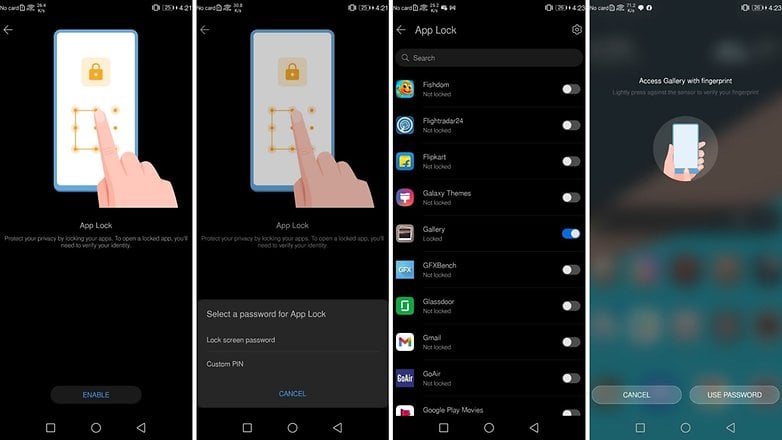
Πώς να χρησιμοποιήσετε το κλείδωμα εφαρμογής σε smartphone Huawei / © NextPit
Πώς να χρησιμοποιήσετε το App Lock σε smartphone Oppo/ Realme
- Εάν τυχαίνει να έχετε ένα smartphone Oppo ή Realme, η διαδικασία για να ενεργοποιήσετε τη λειτουργία κλειδώματος εφαρμογής είναι πανομοιότυπη.
- Ανοίξτε τις Ρυθμίσεις και επιλέξτε Απόρρητο.
- Στο μενού Απόρρητο, επιλέξτε Κλείδωμα εφαρμογής.
- Τώρα θα σας ζητηθεί να ορίσετε έναν κωδικό πρόσβασης για το απόρρητο. Επιλέξτε έναν κωδικό πρόσβασης της επιλογής σας και πατήστε Επόμενο.
- Θα δείτε τώρα μια λίστα εφαρμογών που έχουν προεπιλεγεί για κλείδωμα. Επιλέξτε τις εφαρμογές που θέλετε να κλειδωθούν.
- Εάν έχετε ενεργοποιημένες βιομετρικές μεθόδους, μπορείτε να επιλέξετε να τις χρησιμοποιήσετε στην επόμενη οθόνη.
Χρησιμοποιήστε ένα πρόγραμμα εκκίνησης που υποστηρίζει το App Lock
Σε περίπτωση που το smartphone σας δεν διαθέτει ενσωματωμένη λειτουργία κλειδώματος εφαρμογής, μια επιλογή που έχετε είναι να μεταβείτε σε έναν εκκινητή που υποστηρίζει τη λειτουργία. Αυτή είναι επίσης μια επιλογή για συσκευές που διαθέτουν απόθεμα Android. Εάν δεν θέλετε να χάσετε το stock UI Android, θα πρέπει να το κάνετε ψάξτε για άλλες επιλογές.
Η επιλογή μας για ένα πρόγραμμα εκκίνησης που υποστηρίζει τη λειτουργία κλειδώματος εφαρμογής είναι το Apex Launcher. Κατεβάστε και εγκαταστήστε το Apex Launcher από το Google Play Store.
Τρέχετε stock Android; Κατεβάστε μια εφαρμογή Κλείδωμα εφαρμογής από το Google Play Store
Σε περίπτωση που το τηλέφωνό σας διαθέτει stock Android, η καλύτερη επιλογή που σας απομένει είναι να κατεβάσετε και να εγκαταστήσετε μια αποκλειστική εφαρμογή για το κλείδωμα εφαρμογών. Μία από τις καλύτερες εφαρμογές που συνάντησα ήρθε από το Norton – τον κατασκευαστή του δημοφιλούς εργαλείου προστασίας από ιούς. Η εφαρμογή ονομάζεται Norton LifeLock και μπορείτε εγκαταστήστε το από το Google Play Store.
- Μόλις εγκατασταθεί η εφαρμογή, προχωρήστε στη διαδικασία εγκατάστασης.
- Ίσως χρειαστεί να εκχωρήσετε πολλά δικαιώματα, συμπεριλαμβανομένης της εμφάνισης σε άλλες εφαρμογές και της ενεργοποίησης της προσβασιμότητας.
- Ορίστε μια μέθοδο κλειδώματος (μοτίβο στο PIN).
- Μπορείτε να επιλέξετε τις εφαρμογές που θέλετε να κλειδώσετε.
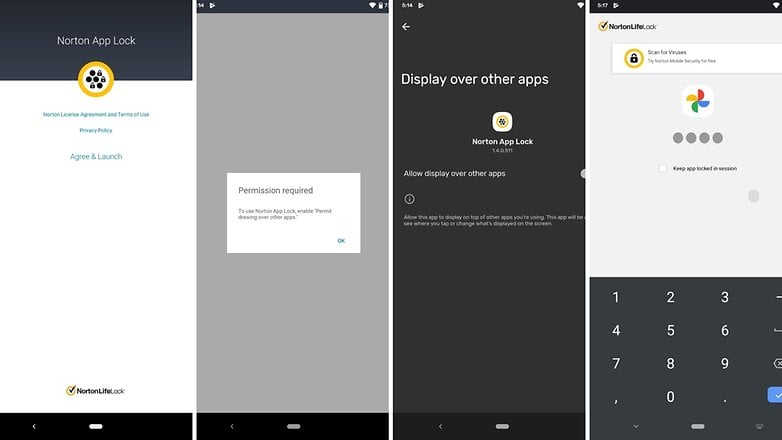
Το Norton LifeLock είναι μια καλή εφαρμογή για το κλείδωμα εφαρμογών σε τηλέφωνα με απόθεμα Android / © NextPit
Δημιουργήστε έναν λογαριασμό χρήστη ή επισκέπτη
Εάν δεν αισθάνεστε πολύ άνετα χρησιμοποιώντας μια εφαρμογή τρίτου κατασκευαστή, η μόνη άλλη επιλογή που σας απομένει είναι να χρησιμοποιήσετε τη λειτουργία “Λειτουργία επισκέπτη” στο Android.
Για να το ενεργοποιήσετε, θα χρειαστεί να το κάνετε.
- Ανοίξτε τις Ρυθμίσεις.
- Πατήστε Πολλαπλοί χρήστες.
- Ενεργοποιήστε το διακόπτη.
- Πατήστε Προσθήκη επισκέπτη.
Αυτό είναι. Από εδώ και στο εξής, κάθε φορά που χρειάζεται να παραδώσετε το τηλέφωνό σας σε κάποιον άλλο, μπορείτε να μεταβείτε στη λειτουργία Επισκέπτης και δεν θα έχει πρόσβαση στα προσωπικά αρχεία και τις εφαρμογές σας. Θα έχουν δικό τους λογαριασμό ή δεν θα έχουν καθόλου λογαριασμό Google. Θα τους επιτρέπεται να εγκαθιστούν εφαρμογές μόνο από το Play Store και δεν θα μπορούν να πραγματοποιούν τηλεφωνικές κλήσεις, να στέλνουν μηνύματα SMS ή να έχουν πρόσβαση στα δεδομένα άλλων. Αυτό, φυσικά, περιλαμβάνει και τις εφαρμογές σας. Εάν το ρυθμίσετε ως χρήστης και όχι ως επισκέπτης, μπορείτε ακόμη και να μεταβιβάζετε τακτικά το τηλέφωνο σε άλλο άτομο, το οποίο μπορεί επίσης να αποθηκεύσει τα δεδομένα του σε αυτό.
συμπέρασμα
Εάν εξακολουθείτε να διαβάζετε αυτό το άρθρο, λοιπόν, σας ευχαριστώ! Σε αυτήν τη σημείωση, θα θέλαμε να μάθουμε αν βρήκατε χρήσιμα τα βήματα που αναφέρονται παραπάνω. Εάν το έκανε, ενημερώστε μας σχετικά στην παρακάτω ενότητα σχολίων. Εάν γνωρίζετε άλλες μεθόδους για το κλείδωμα των εφαρμογών, μπορείτε να το πείτε και δυνατά.
Αυτό το άρθρο ενημερώθηκε πλήρως τον Ιούνιο του 2021. Τα παλαιότερα σχόλια έχουν διατηρηθεί.











